活动5-超级链接和其他技巧
第六节 超级链接的使用
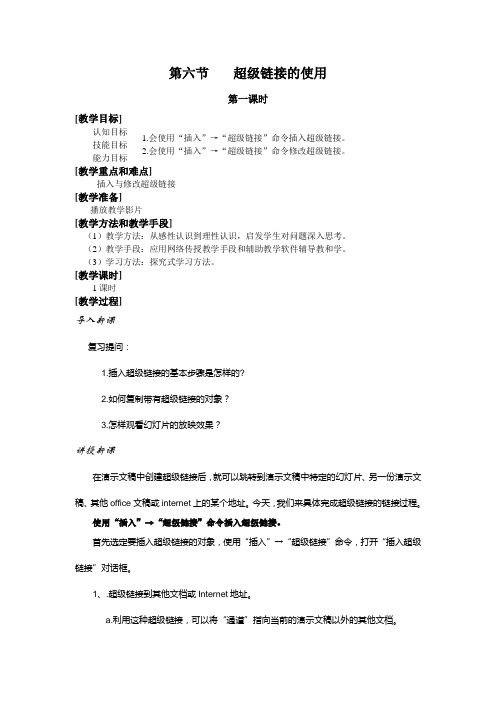
第六节超级链接的使用第一课时[[插入与修改超级链接[教学准备]播放教学影片[教学方法和教学手段](1)教学方法:从感性认识到理性认识,启发学生对问题深入思考。
(2)教学手段:应用网络传授教学手段和辅助教学软件辅导教和学。
(3)学习方法:探究式学习方法。
[教学课时]1课时[教学过程]导入新课复习提问:1.插入超级链接的基本步骤是怎样的?2.如何复制带有超级链接的对象?3.怎样观看幻灯片的放映效果?讲授新课在演示文稿中创建超级链接后,就可以跳转到演示文稿中特定的幻灯片、另一份演示文稿、其他office文稿或internet上的某个地址。
今天,我们来具体完成超级链接的链接过程。
使用“插入”→“超级链接”命令插入超级链接。
首先选定要插入超级链接的对象,使用“插入”→“超级链接”命令,打开“插入超级链接”对话框。
1、.超级链接到其他文档或Internet地址。
a.利用这种超级链接,可以将“通道”指向当前的演示文稿以外的其他文档。
b.单击“浏览”,我们可以选择本地硬盘、局域网或Internet地址,也可以在文本框中直接键入目标的信息。
c.这里可选的文档的类型多种多样,可以是Office文稿,可以是图片,也可以是声音文件。
当使用该超级链接时,程序会自动打开与选定文档相匹配的应用程序。
2、.超级链接到本文档中的指定幻灯片利用这种超级链接,右以在当前的演示文稿内的不同幻灯片之间实现沟通。
单击“浏览”,我们可以看到当前的演示文稿内的顺序幻灯片。
选择符合要求的幻灯片,单击“确定”就可以了。
使用“插入”→“超级链接”命令修改超级链接1、单击选中已经建立了超级链接的对象,使用“插入”→“超级链接”命令就可以进行超级链接设置的修改了。
2、在“修改超级链接”的对话框中,多了一个“取消链接”按钮,可以将原链接清除,再修改。
小结插入与修改超级链接的操作。
学生练习1、开机。
2、启动PowerPoint。
3、使用“插入”→“超级链接”命令插入超级链接。
小学信息技术用超级链接设计导航用超级链接设计导航教学设计

小学信息技术用超级链接设计导航用超级链接设计导航教学设计小学信息技术用超级链接设计导航教学设计引言:在现代社会中,信息技术已渗透到我们生活的方方面面,学习信息技术对小学生来说是非常重要的。
而超级链接是一种将不同的页面或者文件连接起来的技术,它可以帮助学生更方便地访问需要的网页或者资源。
本教学设计旨在帮助小学生了解超级链接的基本概念,并能够运用超级链接设计自己的导航。
一、教学目标1. 了解超级链接的基本概念与作用;2. 学会使用超级链接在网页中添加导航链接;3. 设计并制作自己的网页导航。
二、教学准备1. 电脑和投影仪;2. 学生需要提前安装好网页制作软件;3. 网络资源,如图片、视频等。
三、教学过程第一步:引入教师向学生简要介绍超级链接的概念和作用,解释在网页设计中导航的重要性,并与学生分享一些常见的网址导航页面。
第二步:了解超级链接1. 导师讲解超级链接的基本概念,包括超级链接是什么、如何使用和它在网页中的作用。
2. 演示使用超级链接添加导航链接的实例,让学生了解超级链接的具体操作方法。
第三步:设计导航页面1. 分发学生任务:设计自己的导航页面。
2. 学生选择自己喜欢的主题,并开始计划和收集所需的链接内容。
3. 学生运用网页制作软件,创建自己的网页导航。
4. 学生可以使用超级链接嵌入到网页中,使各个链接互相连接。
第四步:分享与展示学生可以分享自己制作的导航页面,并向同学们展示自己选择的链接内容和网页设计。
第五步:总结与评价教师与学生共同回顾超级链接的基本概念和网页导航的设计过程。
并就以下几个方面给予学生评价:1. 是否准确理解超级链接的概念和使用方法;2. 导航页面的设计是否美观和整洁;3. 导航页面是否能够顺利使用超级链接实现链接导航的功能。
四、教学延伸活动1. 学生可以对自己的导航页面进行进一步完善,添加更多的链接和内容。
2. 学生可以学习更高级的网页制作技术,如CSS美化页面、JavaScript添加交互效果等。
超级链接的使用》教学设计

超级链接的使用》教学设计【教材分析】powerpoint是office中的一个重要软件,它可以将文字、图像、声音、动画等多种媒体编辑在一个作品中。
用它制作出交互式演示文稿,可以通过鼠标、键盘控制多媒体对象的呈现方式和内容,可以随意地浏览到所需内容。
动态的幻灯片易吸引人们的注意力和兴趣。
【教学目的】1、知识目标:(1)掌握动作按钮中链接的设置方法;(2)掌握对象动作设置中在幻灯片中链接方法。
2、技能目标:通过学生探究学习过程中,掌握在幻灯片中动作按钮、对象(艺术字、图片、文字)动作设置,培养学生处理信息的发散思维;3、情感目标:通过动手实践,培养学生的综合信息素养能力。
【课时安排】:1课时【教学重点与难点】(1)重点:超链接在幻灯片中(本文档)跳转;(2)难点:超链接的扩展使用方法。
【教学方法】:任务驱动法【课前准备】:演示文稿、网络、广播教学系统、学生机文件夹。
【教学过程】一、展示漫画引入今天老师给大家带来了一册漫画:出示漫画封面大家想看哪一张?(学生回答:)……(漫画一:《三毛流浪记》)(漫画二:《阿达姆松》)★ 下载:自定义动画与动画设置《三毛流浪记、阿达姆松》学生播放……通过学生播放未能所要看的内容,而是顺序播放了。
二、新授1.任务一:动作按钮的设置方法(问题:)哪一位同学帮帮老师将制作一个按钮,让我点击它就可以进入本应的漫画?(提示:通过自学课本p124,动手实践)学生实践,教师辅导……(网络广播)请几位学生上来演示,并作讲解。
2.任务二:对象动作设置的方法:(问题:)通过刚才大家的展示,我们发现插入的按钮直接影响了我制作幻灯片美观,能不能在文字上直接设置,点击就可以播放?(提示:通过自学课本p121,动手实践)学生实践,教师辅导……(网络广播)请几位学生上来演示,并作讲解。
不论是动作按钮还是对象动作都是通过超级链接完成的,本节课主要研究它的使用方法。
(问题):有的同学立即就想到快捷菜单中不是有超链接吗?干吗不使用它呢?教师展示……让学生看看原理是一样的。
拓展游戏-链接加速

链接加速
项目类型:团队协作竞技型
规则说明:
道具:每组一条长约五米的绳子
场地要求:开阔的场地
玩法:
由6名队员参赛(3男3女)
后边的人左手抬起前边的人的左腿,右手搭在前边的人的右肩形成小火车,最后一名同学也要单脚跳步前进,不能双脚着地。
过程中队员必须跳步前进,不允许松手(一直保持抬起前边的人的左腿),以防止出现断裂现象,队伍断裂必须重新组织好,从起点重新开始游戏。
以各队最后一名同学通过终点线为准;比赛过程中,参赛队必须在规定的赛道进行比赛,不许乱道,犯规一次扣时2秒,依次累加。
场地上划好起跑线和终点线,其距离为30米(以一篮球场宽为准,来回),游戏开始时,各队从起跑线出发,跳步前进,绕过障碍物回到起点,最先到达起点的为胜。
活动目的:
本活动旨在培养同学们的团结协作精神。
《建立超级链接》的说课稿
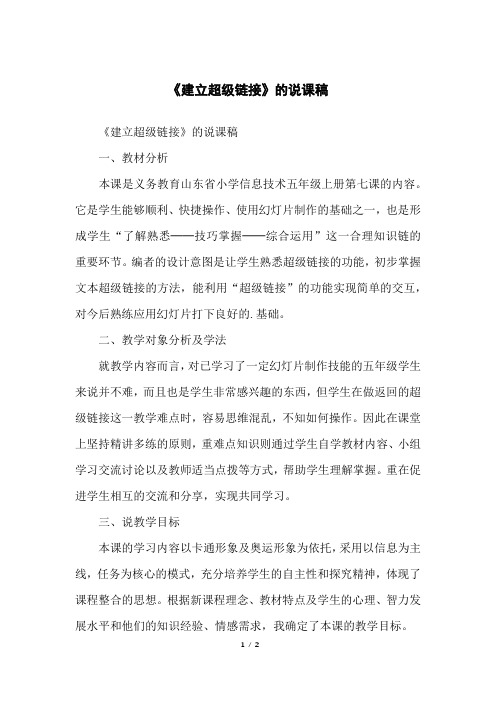
《建立超级链接》的说课稿《建立超级链接》的说课稿一、教材分析本课是义务教育山东省小学信息技术五年级上册第七课的内容。
它是学生能够顺利、快捷操作、使用幻灯片制作的基础之一,也是形成学生“了解熟悉──技巧掌握──综合运用”这一合理知识链的重要环节。
编者的设计意图是让学生熟悉超级链接的功能,初步掌握文本超级链接的方法,能利用“超级链接”的功能实现简单的交互,对今后熟练应用幻灯片打下良好的.基础。
二、教学对象分析及学法就教学内容而言,对已学习了一定幻灯片制作技能的五年级学生来说并不难,而且也是学生非常感兴趣的东西,但学生在做返回的超级链接这一教学难点时,容易思维混乱,不知如何操作。
因此在课堂上坚持精讲多练的原则,重难点知识则通过学生自学教材内容、小组学习交流讨论以及教师适当点拨等方式,帮助学生理解掌握。
重在促进学生相互的交流和分享,实现共同学习。
三、说教学目标本课的学习内容以卡通形象及奥运形象为依托,采用以信息为主线,任务为核心的模式,充分培养学生的自主性和探究精神,体现了课程整合的思想。
根据新课程理念、教材特点及学生的心理、智力发展水平和他们的知识经验、情感需求,我确定了本课的教学目标。
知识与能力:能熟练使用PowerPoint;初步感知“超级链接”的作用,并能利用“超级链接”的功能实现简单的交互。
过程与方法:能对采集的素材进行编辑加工,来表达自己的主题;学会联想和类推;培养学生发现问题、解决问题、主动探究的能力。
情感态度与价值观:经历使用超级链接的过程,形成积极主动学习和利用PowerPoint展示自己的态度,培养学生处理信息能力和表达,通过学习过程获取快乐的感受和体验。
教学重点:为什么要使用“超级链接”,掌握“超级链接”的方法,能利用“超级链接”的功能实现简单的交互。
教学难点:引导学生发现问题、设置返回的超级链接。
超级链接的应用

介休市三佳中学教案
第 页
山西省介休市三佳中学
初中电脑教案
路立言
148523119.xls
续 页
教学过程设计 教师活动预设 预设学生行为及设计理念 补充修订
介休市三佳中学教案
第 页
山西省介休市三佳中学
初中电脑教案
路立言
148523119.xls
续 页
教学过程设计 教师活动预设 预设学生行为及设计理念 补充修订
板书设计: 课后反思:
介休市三佳中学教案
第 页
山西省介休市三佳中学
初中电脑教案
路立言
148523119.xls
续 页
教学过程设计 教师活动预设 预设学生行为及设计理念 补充修订
一、 学生看书: 三、 小结: 二、 精讲及板书: 超级链接的对象与设置方法。 1、 链接通常是指计算机信 四、 练习: 息之间的一种联系方式, 1、 在演示文稿中使用超级链 信息之间的链接与演示文 接会产生什么效果? 稿的排列顺序无关,可以 2、 怎样在文稿中设置超级链 从一个信息点直接跳到另 接? 一个信息点,从而改变演 3、 在已做过的文稿中插入超 示文稿间的播放顺序,信 级链接。 息之间的链接不仅仅限于 文字,还可以是图像、声 音、影片等各种媒体间建 立链接。所以也叫超级链 接。 2、 创建超级链接按钮 创建超级链接应该有一个 链接点,这个链接点应该 是一个对象(一段文字、 一幅图片、一个图标、一 个按钮都可以作为一个链 接点) 自选图形——动着按钮— —画按钮——动着设置— —确定 3、 创建超级链接对象 可以通过演示文稿上的对 象直接创建超级链接。
148523119.xls
章节首页
教学过程设计 章节课题 主备教师
5、课程链接的方法和技巧

三、课程链接的原则和方法
衔接的方法
衔接
•1、关联词语法
•2、重复关键词(关键词≠关联词)
•3、前后呼应法 •4、交叉引用法 •5、排比句法 •6、列举法 •7、总结连接法
四、课程链接的工具
链接的两种方式
方式 目的 措施 连接词过渡:首先、其次、然后、接下 来、最后;然而、但是;第一、第二; 因此、因而、所以、那么、结果...... 过渡 链接上下文 备注
链接自然
课程链接的原则
链接紧密
1
2
三、课程链接的原则和方法
过渡的方法
过渡
•1、关联词过渡
•(口头禅不能当做一种过渡方式,因为根本没有渡过去,
•比方说,然而、然而、然而,都是停留在然而...) •2、声音过渡 •(语音、语调、语速的变化) •3、身体语言过渡 •(比如由站到走,由走到站) •4、设问过渡 •(通过问题来引导过渡)
课程链接的原理 课程链接的作用
•1、断桥效应 •(桥身和引桥之间,缺乏顺 畅的衔接,导致整体不成形) •2、位差原理 •(位置不同,对事物理解不 一致,不能达成有效共识)
• 1、顺利过渡 • 2、将全部内容形成一个 整体 • 3、引导学员 • 4、引导培训师
三、课程链接的原则和方法
课程链接的两种方式:过渡和衔接
课程链接的方法和技巧
内训师赋能提升系列课程之五
目录
1 2
课程讲授松散的典型表现 课程链接的原理和作用 课程链接的原则和方法
3 4
课程链接的工具
一、课程讲授松散的典型表现
课程讲授松散的典型表现 Positive
•1、没有链接 •2、过渡不自然
•3、口头禅过渡
•4、链接不合理
超级链接优秀课件

(2).创建图像热点链接
绘制热点
选择图像,使用图形工具栏中的热
点绘制工具绘制热点区域。
建立超级链接
绘制完热点,图像上会出现热点的
边框,并出现创建超级链接的对话 框,输入超级链接的地址。
11
三、检查、修改超链接
跟踪链接
在超级链接视图中观看链接情况
修改链接的颜色
单击右键,打开网页属性对话框。
14
二、建立框架式网页
1.创建框架页:新建→网页 2.在框架中放置网页
三、保存框架式网页
15
四、设置框架属性
可以调整框架的大小,决定 是否出现框架边框和滚动条, 设置框架的初始页面等等。
选中框架,单击右键,从快 捷菜单中选择框架属性,打开 框架属性对话框。
16
框架属性对话框
17
框架网页对话框
五、框架式网页的链接
3.为链接目标指定目标框架
网页默认值(main):默认框架。
相同框架:链接载体所在的框架。 整页:没有框架。 新建窗口:重新开一个窗口。 父框架:调用目标的框架。
23
二、建立框架式网页
1.创建框架页
选择文件 > 新建 > 页面,弹出
新建对话框。
选择框架网页选项卡 选择一个框架模板 单击确定。
8
2.创建图像链接 图像链接一个目标
与文本载体一样,区别是先
选中图像。 图像链接多个目标 创建图像热点链接
9
(2).创建图像热点链接
图像热点是建立在一幅图像内的 多个超级链接触发点,热点实际上是 一个区域,所以也可以叫热区。每一 个图像热点可以指向一个超级链接目 标。当浏览者的鼠标移动到热点内, 鼠标变形(小手),单击鼠标,就可 以转到链接目标。
《超级链接》教学设计方案
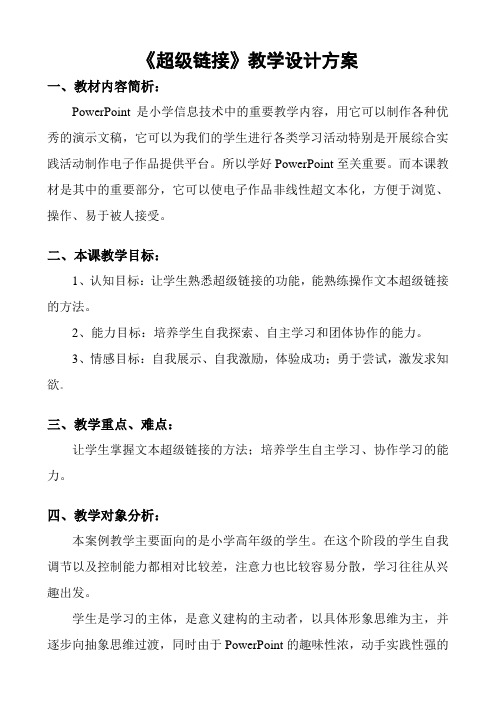
《超级链接》教学设计方案一、教材内容简析:PowerPoint是小学信息技术中的重要教学内容,用它可以制作各种优秀的演示文稿,它可以为我们的学生进行各类学习活动特别是开展综合实践活动制作电子作品提供平台。
所以学好PowerPoint至关重要。
而本课教材是其中的重要部分,它可以使电子作品非线性超文本化,方便于浏览、操作、易于被人接受。
二、本课教学目标:1、认知目标:让学生熟悉超级链接的功能,能熟练操作文本超级链接的方法。
2、能力目标:培养学生自我探索、自主学习和团体协作的能力。
3、情感目标:自我展示、自我激励,体验成功;勇于尝试,激发求知欲。
三、教学重点、难点:让学生掌握文本超级链接的方法;培养学生自主学习、协作学习的能力。
四、教学对象分析:本案例教学主要面向的是小学高年级的学生。
在这个阶段的学生自我调节以及控制能力都相对比较差,注意力也比较容易分散,学习往往从兴趣出发。
学生是学习的主体,是意义建构的主动者,以具体形象思维为主,并逐步向抽象思维过渡,同时由于PowerPoint的趣味性浓,动手实践性强的特点,学生的学习积极性较高,乐于探索、勇于创新。
该阶段的学生具备了一定的信息素养,掌握了基本的信息技术的知识和技能,初步学习了PowerPoint,能制作线性的图文并茂的演示文稿;基于以上思考,我拟采用情景教学法和任务驱动法,利用建构主义的理论,创建学习环境,让学生在问题解决中学习。
五、教学过程:课前准备1、准备好交通工具分类的图片(铁路、公路、航空)、文本资料;2、学生:设计好6张交通工具幻灯片的菜单;3、教师:设计好7张幻灯片,具有超级链接的交通工具分类菜单。
活动过程1、创设情景师:同学们,上一节课你们已经设计好了交通工具分类的菜单,现在我们先来欣赏一些同学的作品。
作品欣赏,边点评。
师:这个作品设计的很好,如果能……就更好了。
点评作品可以采取师评、生评、自评等形式,重在让学生进一步了解作品设计时要注意的方面(如:颜色搭配、版面布局等)师:谁还愿意把你的作品拿出来和大家一起欣赏……不过这次形式我们换一个形式:老师上来当一次乘客,你来为老师选取交通工具,好吗?【互动——选择交通工具情景】师:请给我选一个最快到北京交通方式……生操作……这时学生的操作肯定是比较慢的,而且不能及时的出现想要的菜系。
五年级下册信息技术教案4.14灵活的超链接| 浙江摄影版 (新 )

五年级下册信息技术教案4教学目的1、认知目的:让先生熟习超级链接的功用,能熟练操作文本超级链接的方法。
2、才干目的:培育先生自我探求、自主学习和集团协作的才干。
3、情感目的:自我展现、自我鼓舞,体验成功;勇于尝试,激起求知欲。
2学情剖析本案例教学主要面向的是小学五年级的先生,他们的自我调理以及控制才干都相对比拟差,留意力也比拟容易分散,所以本节课以先生入手操作、从兴味动身,调动先生的积极性。
该阶段的先生具有了一定的信息素养,掌握了基本的信息技术的知识和技艺.3重点难点重点:让先生掌握文本超级链接及举措按钮的方法。
难点:学会设置超链接。
4教学进程4.1第一学时4.1.1教学活动活动1【导入】当个出色的小导游师:同窗们喜欢旅游吗?大家一定也到过不少的中央,请问同窗们去过北京旅游吗?置信很多同窗都没去过,同窗们想不想去生:想。
活动2【活动】义务驱动观看〝北京主要旅游景点〞,小组内讨论选出你们最喜欢的4个旅游景点,并在景点前打〝√〞,为导游做好预备。
( )天安门( )故宫( )颐和园( )八达岭长城( )北海公园( )北京大学( )北京植物园( )鸟巢(国度体育馆)( )人民大会堂( )中国国度博物馆( )北京陆地馆( )国度奥林匹克中心(先生观看自动播放的幻灯片)师:好了,我们看完了,接上去请同窗们花半分钟时间小组讨论选出你们最喜欢的4个旅游景点。
(选好之后,请两位同窗回答下自己小组选好的景点)师:好,看样子每个小组选的基本都不会一样,你选择的景点其他小组不一定会喜欢,怎样样才干让他们一样喜欢你们选的景点呢,我们是不是要引见你们的景点,也就是让你们自己做个小导游,你们情愿吗?生:情愿。
师:我们做小导游引见4个景点不能一个一个播放,而要有针对性的播放,怎样办呢,这就用到我们明天要学的内容:超链接(布置义务二,先生自主学习)活动3【练习】设置超链接试一试:在自己小组选中的旅游景点树立文字〝超链接〞。
方法:1、翻开〝素材〞文件,选中目录页文字如:〝天安门〞。
第十四课 丰富的超级链接

设置超级链接的方法
在PowerPoint 2003中,只能为文本、文本占位符、文本框、图片建立超 级链接。在演示文稿中选定了作为超级链接的对象后,按下面任意一种方 法建立超级链接。 (1)按Ctrl+K 组合键。 (2)单击【常用】工具栏上的按钮。 (3)选择【插入】/【超级链接】命令。
杜集中心学校小组自主六环节导学案
杜集中心学校小组自主六环节导学案
豫科技版六年级信息技术下册
第十四课 丰富的超级链接
杜集中心学校
梁杰
杜集中心学校小组自主六环节导学案
一、快乐自学
可以设置超级链接的对象 (1) 文 字 (2) 文本框 (3) 图 片 (4) 按 钮
小白兔 小白兔
小白兔
演示文稿中超级链接的类型
(1) 内部链接,它的目标是演示文稿内部的
杜集中心学校小组自主六环节导学案
五、轻松演练
1.为“奇妙的动物世界”幻灯片设置超级链接,链 接到相关的介绍动物的Internet网站。 2.制作“班级电子名片”演示文稿的首页,选定同 学的名字添加超级链接。 3.在每张“班级电子名片”上添加返回首页的动作 按钮。
杜集中心学校小组自主六环节导学案
六、创新反思
本节课我们学习了设置超级链接,以此来实现幻灯片之间的跳 转,方便我们浏览 同学们在设置的过程中理清整个作品的结构图,使各个页面之 间都能很好的交互,大家只要记住操作三部曲就可以多同学都用到在 文本框中输入返回两个字再设置链接,同学们还记得我们在游戏里 返回首页是点击什么样的按钮吗?是有房子图形的动作按钮,请同 学们自主探究它的使用。 如果能够将PowerPoint中的超链接功能灵活地应用到我们所制 作的课件中,你会发现我们所制作的课件将不再是单调的线性方式, 而会按照我们的思路变得生动而丰富。
Word中的书签和超链接技巧快速跳转到特定位置
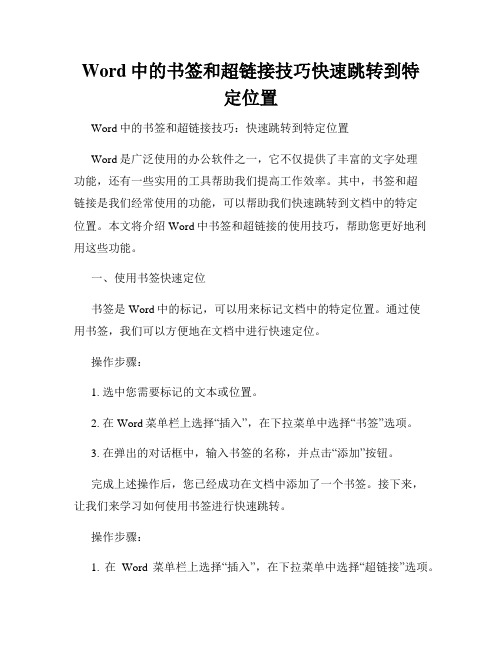
Word中的书签和超链接技巧快速跳转到特定位置Word中的书签和超链接技巧:快速跳转到特定位置Word是广泛使用的办公软件之一,它不仅提供了丰富的文字处理功能,还有一些实用的工具帮助我们提高工作效率。
其中,书签和超链接是我们经常使用的功能,可以帮助我们快速跳转到文档中的特定位置。
本文将介绍Word中书签和超链接的使用技巧,帮助您更好地利用这些功能。
一、使用书签快速定位书签是Word中的标记,可以用来标记文档中的特定位置。
通过使用书签,我们可以方便地在文档中进行快速定位。
操作步骤:1. 选中您需要标记的文本或位置。
2. 在Word菜单栏上选择“插入”,在下拉菜单中选择“书签”选项。
3. 在弹出的对话框中,输入书签的名称,并点击“添加”按钮。
完成上述操作后,您已经成功在文档中添加了一个书签。
接下来,让我们来学习如何使用书签进行快速跳转。
操作步骤:1. 在Word菜单栏上选择“插入”,在下拉菜单中选择“超链接”选项。
2. 在弹出的对话框中,选择“位置”选项卡。
3. 在“位置”栏中,选择“书签”选项,并在下拉列表中选择您之前添加的书签名称。
4. 点击“确定”按钮,即可完成超链接的设置。
现在,您可以点击超链接,快速跳转到书签所在的位置了。
二、使用超链接连接不同文档除了在文档内部进行跳转,我们还可以通过超链接连接不同的Word文档,方便我们在不同文档之间进行切换。
操作步骤:1. 在文档中选中您想要添加超链接的文本或位置。
2. 在Word菜单栏上选择“插入”,在下拉菜单中选择“超链接”选项。
3. 在弹出的对话框中,选择“文件”选项卡。
4. 点击“浏览”按钮,选择您想要连接的Word文档,并点击“确定”按钮。
完成上述操作后,您已经成功地在文档中添加了一个超链接,可以点击该链接来快速切换到另一个文档。
三、超链接样式与设置在Word中,我们可以对超链接的样式进行调整,使其更符合我们的需求。
操作步骤:1. 在文档中选中您已经添加的超链接。
六年级上信息技术教案-网页“手拉手”—超链接_河大版-文档资料
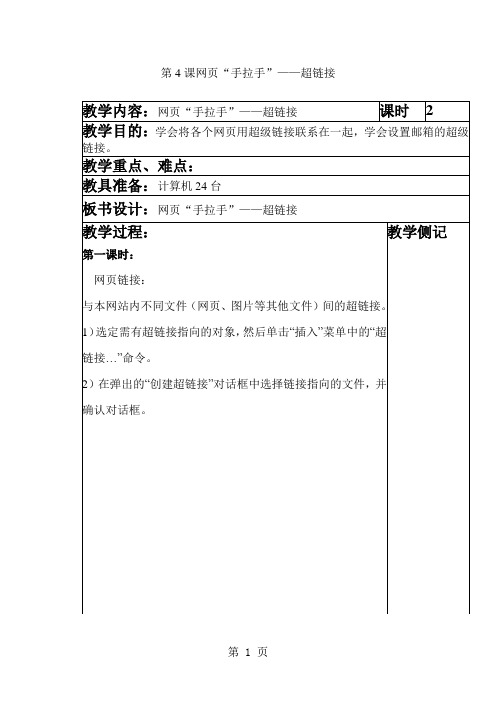
第4课网页“手拉手”——超链接⏹站点链接: 与外网Web 地址的超链接。
1)选定需有超链接指向的对象,然后单击“插入”菜单中的“超链接…”命令。
2)在弹出的“创建超链接”对话框中输入外部网站的的URL 地址 (如:http://ww.mengshan.jsol ),并确认对话框。
教学内容:网页“手拉手”——超链接 课时教学目的:学会将各个网页用超级链接联系在一起,学会设置邮箱的超级链接。
教学重点、难点:教具准备:计算机24台板书设计:网页“手拉手”——超链接 教学过程: 第一课时: ⏹E-mail 链接: 网页内电子邮件地址的超链接。
1)选定需有超链接指向的对象,然后单击“插入”菜单中的“超链接…”命令。
2)在弹出的“创建超链接”对话框中,单击“制作发送电子邮件的超链接”按钮。
3)在弹出的“创建电子邮件超链接”对话框中输入电子邮件信箱,并确认对话框。
书签链接: 本网站内同一网页内不同位置的超链接。
1)先将插入点放在需设置书签的位置,选择“插入”菜单中的教学侧记2)选定需有超链接指向的对象,然后单击“插入”菜单中的“超链接…”命令。
3)在弹出的“创建超链接”对话框中选择“书签”,确认链接指向的书签名。
拓展训练 是否还有其他方法快速的让网页“手拉手”?利用“插入”菜单中的“导航栏…”命令,能让网页快速地“手拉手”。
*前提:在导航视图下已经创建好导航图。
总结:让网页“手拉手”的方法很多:可以利用“插入”菜单中的“超链接”命令创建多种链接。
可以利用“插入”菜单中的“导航栏”命令实现网站内个网页间的链接。
或者……。
ppt超级链接
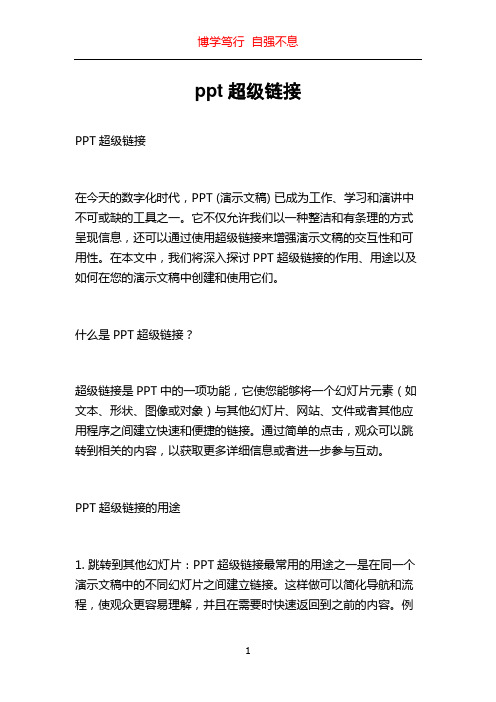
ppt超级链接PPT超级链接在今天的数字化时代,PPT (演示文稿) 已成为工作、学习和演讲中不可或缺的工具之一。
它不仅允许我们以一种整洁和有条理的方式呈现信息,还可以通过使用超级链接来增强演示文稿的交互性和可用性。
在本文中,我们将深入探讨PPT超级链接的作用、用途以及如何在您的演示文稿中创建和使用它们。
什么是PPT超级链接?超级链接是PPT中的一项功能,它使您能够将一个幻灯片元素(如文本、形状、图像或对象)与其他幻灯片、网站、文件或者其他应用程序之间建立快速和便捷的链接。
通过简单的点击,观众可以跳转到相关的内容,以获取更多详细信息或者进一步参与互动。
PPT超级链接的用途1. 跳转到其他幻灯片:PPT超级链接最常用的用途之一是在同一个演示文稿中的不同幻灯片之间建立链接。
这样做可以简化导航和流程,使观众更容易理解,并且在需要时快速返回到之前的内容。
例如,您可以在演示文稿中的目录页上创建超级链接,使观众可以直接跳转到他们感兴趣的特定主题。
2. 引用外部资源:如果您希望提供更详细和深入的信息,可以使用PPT超级链接引用互联网上的网站、博客、学术论文或其他在线资源。
观众只需点击链接即可在默认浏览器中打开相关页面,进一步探索指定的主题。
这不仅使演示文稿变得更有权威性,还可以为观众提供进一步扩展知识的机会。
3. 打开文件或应用程序:超级链接还可以用来打开本地计算机上的文件或特定应用程序。
这对于展示某个软件的功能演示或展示其他相关文件或介绍材料非常有用。
您只需要创建一个链接,并指定要打开的文件路径或者应用程序,然后观众可以通过点击链接进行操作。
4. 嵌入多媒体:PPT超级链接还可以用于嵌入和播放音频和视频。
无论是添加背景音乐、播放广告视频还是展示相关的案例研究和动画效果,您都可以通过创建超级链接来激活和控制嵌入的媒体。
这将在您的演示文稿中增加更多的视听元素,提高观众的参与度。
如何创建PPT超级链接?在Microsoft PowerPoint中创建PPT超级链接非常简单。
自由自在-超级链接 (高桥镇宋家漕小学 董倩雯)
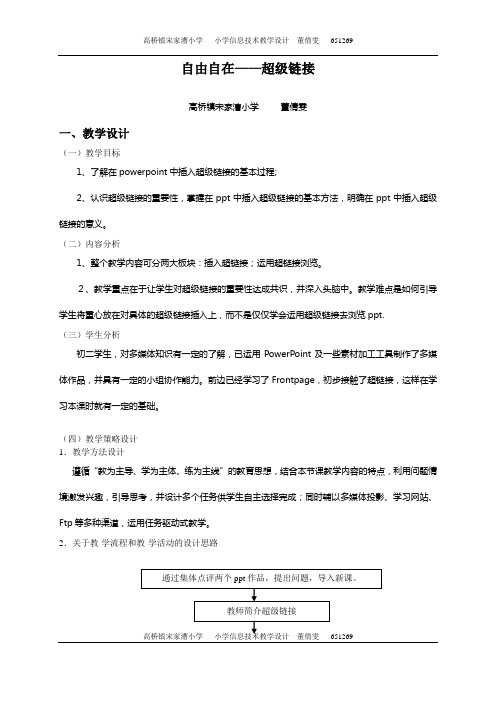
自由自在——超级链接高桥镇宋家漕小学董倩雯一、教学设计(一)教学目标1、了解在powerpoint中插入超级链接的基本过程;2、认识超级链接的重要性,掌握在ppt中插入超级链接的基本方法,明确在ppt中插入超级链接的意义。
(二)内容分析1、整个教学内容可分两大板块:插入超链接;运用超链接浏览。
2、教学重点在于让学生对超级链接的重要性达成共识,并深入头脑中。
教学难点是如何引导学生将重心放在对具体的超级链接插入上,而不是仅仅学会运用超级链接去浏览ppt.(三)学生分析初二学生,对多媒体知识有一定的了解,已运用PowerPoint及一些素材加工工具制作了多媒体作品,并具有一定的小组协作能力。
前边已经学习了Frontpage,初步接触了超链接,这样在学习本课时就有一定的基础。
(四)教学策略设计1.教学方法设计遵循“教为主导、学为主体、练为主线”的教育思想,结合本节课教学内容的特点,利用问题情境激发兴趣,引导思考,并设计多个任务供学生自主选择完成;同时辅以多媒体投影、学习网站、Ftp等多种渠道,运用任务驱动式教学。
2.关于教-学流程和教-学活动的设计思路2、流程图说明:(1)。
通过小组点评,比较两个作品的异同,强调好的多媒体作品不一定要按顺序浏览且有较强的交互性,从而导入本课教学重点。
(2)教师简介超链接。
让学生对超链接有一个直观的感性认识。
(3)多媒体演示,寓教于乐。
(4)学生动手实践,进行实际操作,完成给定任务,既巩固了新知,又培养了动手能力。
(5)通过FTP,学生下载作业,任选一题,做完后提交到FTP。
(6)从7个练习题目中,每个题任选1-2个学生作业,由学生本人介绍,全班一起补充,点评。
(7)课堂小结。
3.学生上机操作安排和教师应用信息技术的情况(1)学生上机操作的任务和目标;教师应注意哪些方面的巡视指导?学生上机完成一个实际问题的需求分析,从7个题目中任选一个完成,然后提交。
巡视指导要注意:提醒学生分析的重点应放在实际操作上。
2024秋闽教版信息技术五年级上册《综合活动2 创设导航集作品》教学设计

2024秋闽教版信息技术五年级上册《综合活动2 创设导航集作品》教学设计一、教材分析本节课是闽教版信息技术五年级上册的《综合活动2 创设导航集作品》,此活动旨在让学生通过实际操作,深入理解超链接在演示文稿中的应用,掌握如何创建导航条和设置幻灯片切换效果,从而提升学生的信息素养和操作能力。
本课程内容贴近学生生活,通过具体的案例分析和实践操作,让学生在完成任务的过程中体验信息技术的魅力。
二、教学目标1. 知识与技能:-理解超链接的作用及其在演示文稿中的应用。
-掌握创建演示文稿导航条的方法。
-学会设置幻灯片切换效果及其属性。
-能够集成和发布演示文稿作品。
2. 过程与方法:-通过小组合作探究,培养学生的团队协作能力。
-引导学生通过观察、分析和实践,掌握信息技术的基本操作方法。
3. 情感态度与价值观:-激发学生对信息技术的兴趣,培养主动学习、积极探索的学习态度。
-提升学生的信息素养,培养学生的创新精神和实践能力。
三、教学重难点教学重点:-创建超链接并设置其属性。
-添加并设置幻灯片切换效果。
教学难点:-利用超链接制作有效的导航条。
-合理设置幻灯片切换效果属性以提升演示文稿的表现力。
四、教学过程1. 导入新课(5分钟)-展示生活中使用导航和超链接的实例,如网站导航、APP 界面等,引导学生思考其在演示文稿中的应用。
-提出问题:如何在演示文稿中实现页面间的自由跳转?2. 探究新知(15分钟)-讲解超链接的概念和作用,演示如何给页面对象创建超链接。
-小组合作探究:阅读教材,讨论并实践给幻灯片页添加切换效果的方法及属性设置。
-教师巡视指导,及时解答学生疑问。
3. 实践操作(20分钟)-分组完成任务:利用所学知识,为给定的演示文稿添加导航条和切换效果。
-组内交流讨论,优化作品。
-教师点评作品,提出改进建议。
4. 总结提升(5分钟)-回顾本节课所学内容,强调重点难点。
-引导学生总结学习方法和技巧,提高自主学习能力。
5. 作业布置-完成课后练习,巩固所学知识。
链接助力活动方案策划
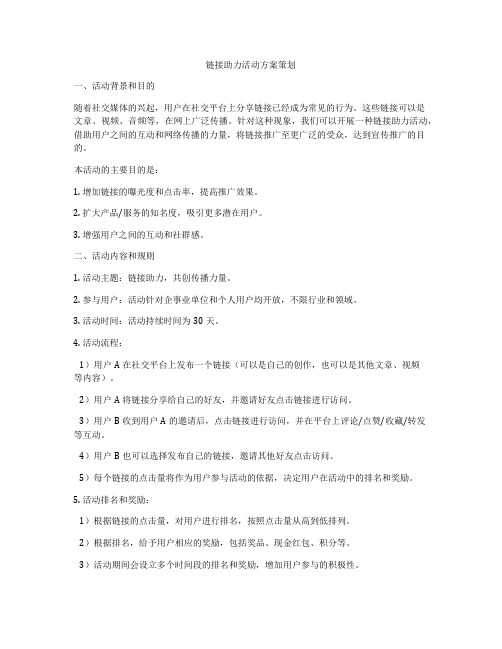
链接助力活动方案策划一、活动背景和目的随着社交媒体的兴起,用户在社交平台上分享链接已经成为常见的行为。
这些链接可以是文章、视频、音频等,在网上广泛传播。
针对这种现象,我们可以开展一种链接助力活动,借助用户之间的互动和网络传播的力量,将链接推广至更广泛的受众,达到宣传推广的目的。
本活动的主要目的是:1. 增加链接的曝光度和点击率,提高推广效果。
2. 扩大产品/服务的知名度,吸引更多潜在用户。
3. 增强用户之间的互动和社群感。
二、活动内容和规则1. 活动主题:链接助力,共创传播力量。
2. 参与用户:活动针对企事业单位和个人用户均开放,不限行业和领域。
3. 活动时间:活动持续时间为30天。
4. 活动流程:1)用户A在社交平台上发布一个链接(可以是自己的创作,也可以是其他文章、视频等内容)。
2)用户A将链接分享给自己的好友,并邀请好友点击链接进行访问。
3)用户B收到用户A的邀请后,点击链接进行访问,并在平台上评论/点赞/收藏/转发等互动。
4)用户B也可以选择发布自己的链接,邀请其他好友点击访问。
5)每个链接的点击量将作为用户参与活动的依据,决定用户在活动中的排名和奖励。
5. 活动排名和奖励:1)根据链接的点击量,对用户进行排名,按照点击量从高到低排列。
2)根据排名,给予用户相应的奖励,包括奖品、现金红包、积分等。
3)活动期间会设立多个时间段的排名和奖励,增加用户参与的积极性。
6. 活动推广:1)活动可以通过社交平台广告、官方账号发布、用户口碑传播等方式进行推广。
2)关键是吸引足够数量的用户参与活动,增加链接的传播范围和影响力。
三、活动实施计划1. 活动前期准备:1)明确活动目标和规则,确定活动时间和奖品/奖金的设置。
2)设计活动的宣传推广素材,包括海报、文字说明等。
3)确定活动推广的渠道和方式,如社交平台广告、关键人物邀请等。
2. 活动启动:1)发布活动宣传素材,吸引用户参与。
2)发布活动规则和流程,让用户了解活动内容和奖励机制。
活动环节玩法
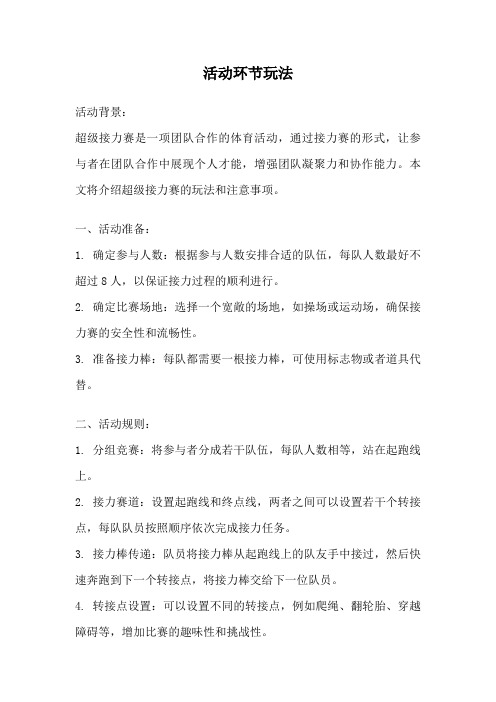
活动环节玩法活动背景:超级接力赛是一项团队合作的体育活动,通过接力赛的形式,让参与者在团队合作中展现个人才能,增强团队凝聚力和协作能力。
本文将介绍超级接力赛的玩法和注意事项。
一、活动准备:1. 确定参与人数:根据参与人数安排合适的队伍,每队人数最好不超过8人,以保证接力过程的顺利进行。
2. 确定比赛场地:选择一个宽敞的场地,如操场或运动场,确保接力赛的安全性和流畅性。
3. 准备接力棒:每队都需要一根接力棒,可使用标志物或者道具代替。
二、活动规则:1. 分组竞赛:将参与者分成若干队伍,每队人数相等,站在起跑线上。
2. 接力赛道:设置起跑线和终点线,两者之间可以设置若干个转接点,每队队员按照顺序依次完成接力任务。
3. 接力棒传递:队员将接力棒从起跑线上的队友手中接过,然后快速奔跑到下一个转接点,将接力棒交给下一位队员。
4. 转接点设置:可以设置不同的转接点,例如爬绳、翻轮胎、穿越障碍等,增加比赛的趣味性和挑战性。
5. 完成比赛:最后一名队员将接力棒带过终点线,该队伍即可获得胜利。
三、注意事项:1. 安全第一:确保活动场地的安全性,避免参与者在比赛过程中受伤。
2. 公平公正:比赛过程中,要求所有队员严格按照规则进行,不得作弊或违规操作。
3. 团队协作:鼓励队员之间的合作和沟通,只有团结一致、相互配合,才能顺利完成比赛。
4. 轮换队员:可以设置队员轮换的规则,让每个队员都有机会参与到接力赛中,培养团队精神。
5. 评选奖项:根据比赛结果,可以设立奖项,表彰表现优异的队伍或队员,激发参与者的积极性和竞争力。
超级接力赛是一项既有挑战又有趣味的团队活动,通过团队的合作和协作,培养参与者的团队意识和领导能力。
在比赛中,队员们需要发挥自己的特长,克服各种困难,共同完成接力赛的任务。
通过这样的活动,不仅能增强团队的凝聚力,还可以提升个人的自信心和团队精神。
希望大家能在超级接力赛中尽情享受比赛的乐趣,展现自己的才能!。
- 1、下载文档前请自行甄别文档内容的完整性,平台不提供额外的编辑、内容补充、找答案等附加服务。
- 2、"仅部分预览"的文档,不可在线预览部分如存在完整性等问题,可反馈申请退款(可完整预览的文档不适用该条件!)。
- 3、如文档侵犯您的权益,请联系客服反馈,我们会尽快为您处理(人工客服工作时间:9:00-18:30)。
实现超链接是网络型课件的重要特性之一。
在网页中有若干种类型的超链接,但每一个超链接均有两部分构成: 其一是超链接的对象。
即将鼠标指针放在超链接对象上时,鼠标指针变为“”型,此时单击,即可跳转到超链接的目标。
通常超链接的对象为文本、图片或图片上的热区。
其二是超链接的目标。
超链接的目标可以是站点上的其它网页、Internet 上的某个站点、电子邮件地址、书签、Word 文件、PowerPoint 文件、Excel 文件等。
1. 文本的超级链接
以图2-23为例,在网页中创建文本超链接的操作步骤如下:
图 2-23 文本的超链接 1) 准备。
启动FrontPage ,输入图2-23左侧所示的“植物分类”的内容,单击“文件”
→“另存为”,在弹出的“另存为”对话框中选择文件夹,输入文件名为“fenlei ”,文件类型为“.htm ”。
2) 选定超链接对象。
如图2-23所示,选定文本“植物与环境”,单击“插入”→“超链接”命令,则弹出“编辑超链接”对话框。
3) 创建新窗口。
在“编辑超链接”对话框中,单击“
”按钮,在弹出的“目标框架”对话框中选择“新建窗口”,单击“”按钮(如图2-24所示)。
4) 创建新网页。
在“编辑超链接”对话框中,单击“
”按钮,在弹出的“新建”窗口中,选择“普通网页”,单击“”按钮,则打开一个新的网页,在此编辑需要的内容,如图2-23所示右侧网页的内容。
5) 保存文件。
编辑完毕,单击“文件”→“另存为”,在弹出的“另存为”对话框中,
选择文件夹,输入文件名“zwyhj ”,文件类型为“.htm ”。
6) 返回。
关闭“zwyhj ”文件,则返回“fenlei ”文件,此时“植物与环境”文字已经
变为超链接的对象,其超链接的目标为“zwyhj.htm ”文件。
当浏览该网页时,鼠标指向“植物与环境”则鼠标指针变为“”型,此时单击,即可跳转到超链接的目标即打开“zwyhj.htm ”网页(如图2-24所示)。
活动5 超级链接和其它技巧
动态演示
图 2-24 “目标框架”对话框
2. 图片的超级链接
图2-25是以一个PowerPoint 文件中的画面作为超链接的对象,超链接的目标为该PowerPoint 文件。
其操作步骤如下:
1) 启动FrontPage ,制作表格并输入相关的文字内容。
2) 启动该PowerPoint 文件,用SnagIt 软件获取需要的图片,并将该图粘贴到表格需
要的地方。
3) 单击该图片将其选定。
单击“插入” “超链接”,则弹出“创建超链接”对话框,
单击“”按钮,则弹出“选择文件”对话框。
4) 在此打开相应的文件夹,找到该PowerPoint 文件,然后单击“
”按钮。
当浏览该网页时,鼠标指向该图,则鼠标指针变为“
”型,此时单击即可跳转到超
链接的目标即打开对应的PowerPoint 文件。
图 2-25 以图片作为超链接的对象
3. 图片上热区的超级链接
有时需要在一张图片上的不同区域设置不同的超链接,在FrontPage 中通过“热区”可以实现这一功能。
图2-26是用看图软件在屏幕上看到的一系列图像,可以用SnagIt 软件获取需要的屏幕图像,然后在FrontPage 中设置相应的“热区”功能,当单击不同区域的小图时,显示小图对应的原始图像,其操作步骤如下: 动态演示 动态演示
图 2-26 图片热区的超链接
1)启动FrontPage,打开插入了系列图像的网页,系列图像如图2-26所示。
2)单击“查看”→“工具栏”→“图片”,则弹出“图片”工具栏,单击“”,在
系列图像上用鼠标拖拽出一矩形热区,同时弹出“创建超链接”对话框。
注意:“”可以拖拽出圆形热区。
“”可以拖拽出任意多边形热区。
3)单击“”按钮,则弹出“打开文件”对话框,在相应的文件夹中找到热区对应
图像的原文件,然后单击“”按钮即可。
浏览时,鼠标指向系列图像上的某一热区即出现“”指针,单击即可显示该热区对应的原始图片。
动态演示
4. 链接到其它网站资源
网上资源越来越丰富,可以在网络型课件中设置相应网站的超链接,将大大扩展资源量。
做好的超链接,使用时只要单击即可跳转到该网站查找并获取资源。
在此以K12网站为例介绍创建超链接的方法,其操作步骤如下:
1)复制需要的网站地址。
找到需要链接的目标网站,选定该网站地址(如图2-27所
示),按Ctrl + C 键将该地址复制到剪贴板上。
2)选定创建超链接的对象。
启动FrontPage,选定网页上需要创建超链接的对象(可
以是文本、图片、符号等信息)。
3)创建超链接。
单击“插入”→“超链接”命令,则弹出“创建超链接”对话框,将
剪贴板上的地址复制到“URL”输入框中。
单击“”按钮。
则选定的对象
创建了超链接。
图 2-27 选定并复制目标网站的地址
注意:浏览时鼠标放在该对象上变为“”,单击则跳转到目标网站。
动态演示
5. 插入滚动字幕
在网页中插入滚动字幕的操作步骤如下:
1)在网页中单击“插入”→“组件”→“字幕”命令,则弹出“字幕属性”对话框(如
图2-28所示)。
2)在“字幕属性”对话框中,设置字幕内容,设置字幕的背景色、表现方式、速度、
大小、字幕滚动的方向、连续滚动或滚动的次数等信息。
3)单击“”按钮,则滚动字幕设置完毕,预览可看到效果。
图 2-28 “字幕属性”对话框
实践:
✍根据设计需要,创建超链接。
✍用滚动字幕制作欢迎词。
